VectrasVM虚拟机 v2.9.5-3dfx
 5.0分
5.0分
- 本软件:官方版安全无广告需网络
- 更新时间:2025-07-07 20:42:55
- 软件大小:45.34MB
- 运行环境:安卓
- 当前版本: v2.9.5-3dfx
- 软件类型:系统工具
- 标签: 虚拟机软件 安卓虚拟机 云端管理工具
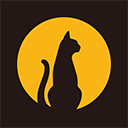 黑猫盒子软件
301.7MB/ 生活服务 /
10
黑猫盒子软件
301.7MB/ 生活服务 /
10
VectrasVM虚拟机作为一款专业的虚拟手机工具,能使用户更出色地开展在线云端管理。借助它,可达成系统虚拟化,让用户安心在线进行应用测试,构建更为高效的管理服务体系,助力用户实现更优质的管理。同时,它还能在企业数字化转型进程中发挥更大作用。
VectrasVM虚拟机怎么安装
1、首先需依据自身设备挑选相应的安装包,本页面所提供的为最新安装包,适用于64位设备。

2、根据自己的设备选择对应的数据包,在特别说明中的网盘中选择下载。

3、安装好后,运行即可。

VectrasVM虚拟机使用说明
Vectras VM虚拟机termux播放音频版本
先安装Vectras VM 2.9.1m给存储权限和所有文件权限联网权限等。
接下来选择auto setup进行安装,安装结束后,直接以覆盖方式安装Vectras VM2.9.1z的更新版本。
播放音频需用到termux ,在Vectras VM中点击termux设置音频,即可实现自动播放。
复制安装代码,然后把代码粘贴到termux安装即可。
Vectras VM的运行参数,直接使用crate command命令创建就行。
都安装完成后打开termux挂后台,打开Vectras VM运行操作系统即可。
一定要设置声卡并且操作系统要安装了声卡驱动才能正常播放声音。
安装过程需要魔法上网。
若你的手机是纯64位,仅能运行64位安卓应用,那么就需要安装arm64 - v8a数据包。
Vectras VM如何下载数据包rom
步骤 1:检查是否有可用存储空间
步骤 2:打开 Roms 页面
步骤 3:选择你的 ROM进行下载
如果你下载的 Rom 有密码,请务必记住它的密码
旧版本的Linux Rom(像Red hat 5.2.0、SuSE 5.2.0之类)不会自动开启GUI,所以登录之后输入“startx”这个命令,就能启动X11。
步骤 4:导入 ROM
常见问题
1、安装包无法安装
问题表现:提示“安装失败”或“解析包错误”。
解决方法:
确保下载的安装包与手机系统版本兼容(建议Android 5.0及以上)。
清理手机存储空间,确保至少有3GB可用内存。
从官方渠道(如GitHub)重新下载安装包,避免文件损坏。
2. 启动之后,界面停留在初始化阶段无法继续。
问题表现:启动后显示“正在初始化”但长时间无响应。
解决方法:
检查网络连接,确保初始化过程能正常下载所需资源。
尝试关闭WiFi后重新启动虚拟机,部分情况下可跳过初始化卡顿。
若仍无法解决,可尝试卸载后重新安装。
3、虚拟机运行卡顿
问题表现:虚拟机内操作不流畅,画面卡顿。
解决方法:
在虚拟机的设置选项里,对CPU核心数量以及内存分配进行调整。在此建议,依据手机的性能状况,内存分配至少应为2GB 。
关闭后台其他应用,释放手机资源。
若手机性能较低,可尝试运行经典系统以减少资源占用。
4、鼠标操作异常
问题表现:鼠标指针乱飘或无法点击。
解决方法:
检查手机系统是否支持多点触控,部分手机可能存在兼容性问题。
尝试重启虚拟机或手机,重新连接鼠标设备。
5、系统镜像无法加载
问题表现:导入系统镜像后,虚拟机提示“无法加载镜像”。
解决方法:
确保镜像文件格式正确(如ISO、IMG)。
检查镜像文件是否完整,避免使用损坏的镜像。
尝试重新下载镜像文件,或从ROM商店下载官方推荐的系统镜像。
6、资源分配不足
问题表现:虚拟机运行缓慢或崩溃。
解决方法:
在虚拟机设置中增加CPU核心数和内存分配,建议至少分配2GB内存。
关闭手机后台运行的其他应用,释放系统资源。
详细信息
- 文件大小:45.34MB
- 当前版本: v2.9.5-3dfx
- 厂商:暂无
- 语言: 中文









